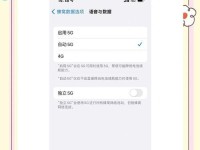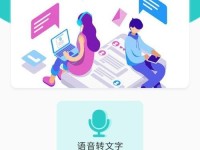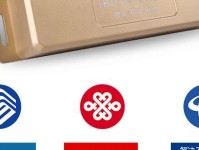随着科技的不断发展,新机戴尔笔记本已经成为许多人日常生活和工作中不可或缺的工具。然而,在使用新机戴尔笔记本之前,我们通常需要先进行系统的安装。本文将详细介绍如何在新机戴尔笔记本上装系统的步骤和注意事项,帮助读者顺利完成这一过程。
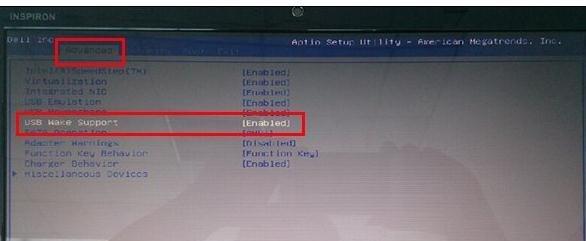
备份重要文件
在开始安装系统之前,我们首先需要备份重要文件。将重要的个人文件、照片、音乐等保存到外部存储设备或云端,确保在系统安装过程中不会丢失这些宝贵的数据。
选择合适的系统版本
在安装系统之前,我们需要根据个人需求和电脑配置选择合适的系统版本。戴尔笔记本通常支持多种操作系统,如Windows、Linux等,根据自己的喜好和需求进行选择。
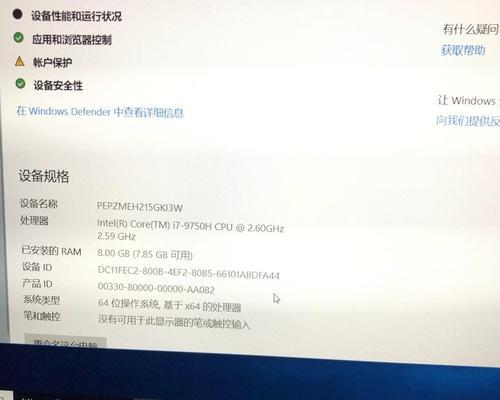
准备安装媒介
为了安装系统,我们需要准备一个可启动的安装媒介,如U盘或光盘。通过下载官方ISO镜像文件,然后使用专业的镜像刻录工具将其写入U盘或光盘中。
设置BIOS启动顺序
在安装系统之前,我们需要进入戴尔笔记本的BIOS界面,调整启动顺序使其首先从我们准备的安装媒介启动。通常在开机时按下F2或Del键即可进入BIOS设置界面。
进入系统安装界面
完成BIOS设置后,重新启动戴尔笔记本,它将自动从我们准备的安装媒介启动。根据提示,选择合适的语言、时区和键盘布局等参数,并点击“下一步”进入系统安装界面。

选择安装类型
在系统安装界面中,我们需要选择安装类型。如果是全新安装,选择“自定义安装”;如果是升级或修复系统,选择相应的选项。根据个人需求进行选择,并点击“下一步”。
分区和格式化
在自定义安装类型中,我们需要对硬盘进行分区和格式化。根据需要创建新的分区或选择已有分区,并进行格式化操作,确保安装系统的硬盘空间得到合理利用。
系统文件的复制
完成分区和格式化后,系统将开始复制所需的文件到硬盘中。这一过程可能需要一定的时间,请耐心等待直到复制完成。
系统配置和设置
在文件复制完成后,系统将进行一系列的配置和设置。根据系统提示,选择合适的设置项,如网络连接、用户账户等,并进行必要的配置。
驱动程序的安装
安装完系统后,我们需要安装相应的驱动程序,以确保戴尔笔记本的各项功能正常工作。可以通过官方网站或预装驱动光盘获取并安装最新的驱动程序。
更新系统和安装常用软件
完成驱动程序的安装后,我们还需要更新系统并安装一些常用软件,如杀毒软件、办公软件等。确保系统能够及时获取最新的安全补丁,并满足个人日常工作和娱乐的需要。
个性化设置
在系统安装和配置完成后,我们可以根据个人喜好进行个性化设置。如更换壁纸、调整字体大小、设置桌面图标等,使系统更符合自己的习惯和审美。
常见问题解决
在安装系统的过程中,可能会遇到一些常见的问题,如驱动不兼容、无法激活等。我们可以通过查找相关的解决方案或咨询戴尔官方技术支持来解决这些问题。
系统优化和维护
完成系统安装后,我们还需要进行一些系统优化和维护的工作。如清理垃圾文件、定期进行磁盘碎片整理、更新驱动程序等,以保持系统的良好性能和稳定运行。
定期备份数据
我们需要定期备份重要数据,以防止意外情况导致数据丢失。可以使用外部存储设备或云端备份服务,确保数据的安全和可恢复性。
通过本文的介绍,我们了解了如何在新机戴尔笔记本上装系统的详细步骤和注意事项。在装系统之前,备份重要文件、选择合适的系统版本,并准备好安装媒介。在安装过程中,注意设置BIOS启动顺序、选择合适的安装类型,并进行分区和格式化。安装完系统后,进行驱动程序的安装和系统配置,同时更新系统和安装常用软件。进行个性化设置、解决常见问题并进行系统优化和维护,同时定期备份重要数据。希望本文能帮助读者顺利完成新机戴尔笔记本的系统安装过程。